Cara menggunakan Screenshot di Ms Word 2010
M.
Membuat sebuah dokumen menjadi lebih baik dan menarik ketika dokumen tersebut dihiasi dengan gambar. Halaman ini memungkinkan Anda untuk menambahkan gambar MS Word dari file yang tersimpan di komputer Anda . Selain menambahkan gambar dari file yang ada, Anda dapat mengambil foto atau mengelola jendela program lain yang sedang terbuka. Untuk ini, program MS Word memiliki fungsi tangkapan layar yang memungkinkan Anda mengambil gambar di monitor.
Menggunakan tangkapan layar, pengguna dapat mengambil gambar dari jendela aplikasi yang sedang terbuka dan secara otomatis memasukkannya ke dalam tabel Word. Selain menangkap seluruh jendela, pengguna dapat memilih bagian tertentu dari jendela untuk menangkap dan memasukkannya langsung ke lembar kerja MS Word.
Menggunakan tangkapan layar, pengguna dapat mengambil gambar dari jendela aplikasi yang sedang terbuka dan secara otomatis memasukkannya ke dalam tabel Word. Selain menangkap seluruh jendela, pengguna dapat memilih bagian tertentu dari jendela untuk menangkap dan memasukkannya langsung ke lembar kerja MS Word.
Cara menggunakan screenshot di MS Word.
- Klik tab Sisipkan , lalu klik Tangkapan Layar di grup menu Ilustrasi .
- Kemudian thumbnail dari jendela yang sedang aktif akan muncul. Kemudian pilih salah satu gambar yang ingin Anda ambil.
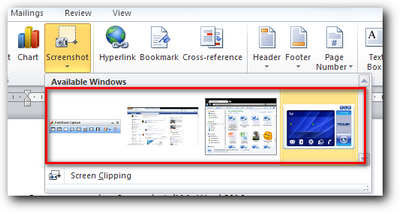
- Setelah itu, gambar akan otomatis muncul di tabel MS Word.
- Sementara itu, pilih Screen Crop setelah mengklik tombol Screen Crop untuk memilih area tertentu. Kemudian pilih area yang ingin Anda gambar.
- Kemudian gambar ditambahkan ke tabel MS Word.


